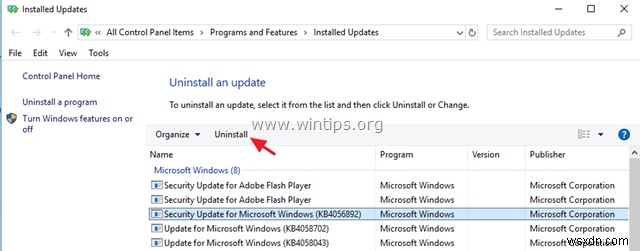修正:Windows 10 Update KB4056892 が 0x800f0845 のインストールに失敗する
Windows 10 KB4056892 更新プログラムは、Intel、AMD、および ARM によって製造されたチップに影響を与える Meltdown および Spectre CPU の脆弱性に関する問題にパッチを適用します。しかし、ほとんどの場合、Windows 10 Update KB4056892 は BSOD エラー 0x800f0845 でインストールに失敗するか、PC がクラッシュします
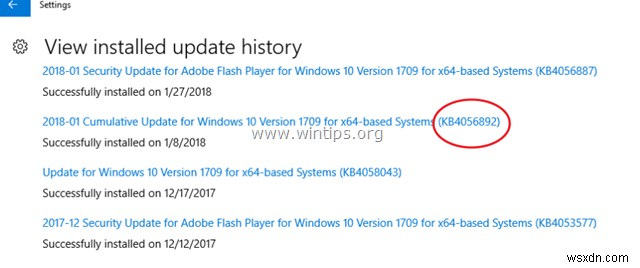
このチュートリアルでは、Windows 10 で KB4056892 更新プログラムをインストールする際の問題を解決する方法について詳しく説明します。
修正方法:Windows 10 Update KB4056892 が BSOD エラー 0x800f0845 でインストールに失敗する
ケース A. Windows にサインインできる場合 (Windows は正常に起動します)。
- 方法 1. KB4073290 アップデートをインストールします。
- 方法 2. KB4056892 アップデートをインストールする前に「TrustedInstaller」を起動します。
- 方法 3. 更新プログラム KB4056892 がインストールされないようにする
- 方法 4. インプレース アップグレードで Windows 10 を修復する
- 方法 5. Windows 10 Update を無効にする
ケース B. Windows にサインインできない場合 (Windows を起動できない)
- 方法 5. システムを以前の動作状態に復元します。
- 方法 6. コマンド プロンプトと DISM ツールを使用して KB4056892 をアンインストールします。
ケース A. Windows にサインインできる場合 (Windows は正常に起動します)。
– コンピューターが正常に起動し、Windows にサインインできる場合は、以下の方法に従って、Windows 10 KB4056892 アップデートの問題を修正してください。
方法 1. KB4073290 アップデートをインストールします。
– KB4056892 の更新がまだ行われていない場合 インストール済み をクリックし、KB4056892 の問題を解決する KB4073290 累積更新プログラムをダウンロードしてインストールします。
– KB4056892 アップデートがすでにインストールされている場合 あなたのシステムで:
<ブロック引用>
1. 設定に移動 -> アップデートとセキュリティ [インストールされた更新履歴を表示] をクリックします。 .
2. [アップデートのアンインストール] をクリックします .
3. KB4056892 をハイライトします 更新して [アンインストール] をクリックします .
<ブロック引用>
4. KB4056892 をアンインストールした後 KB4073290 累積更新プログラムを更新、ダウンロード、およびインストールします。
方法 2. KB4056892 アップデートをインストールする前に「TrustedInstaller」を起動します。
1. 管理者としてコマンド プロンプトを開きます。それを行うには:
<ブロック引用>
1. 検索ボックスに cmd と入力します。 またはコマンド プロンプト
2. コマンド プロンプトを右クリックします。 (結果) を選択し、[管理者として実行] を選択します .
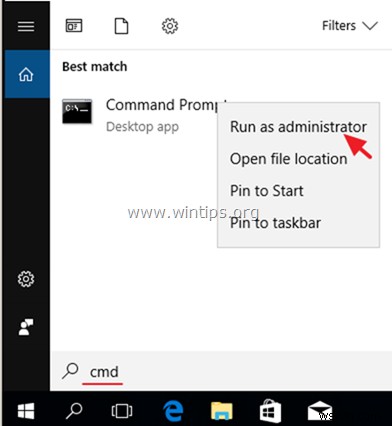
2. コマンド プロンプトで次のコマンドを入力し、Enter キーを押します:
- SC config trustedinstaller start=auto
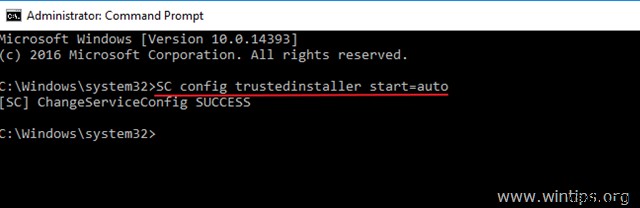
3. コマンド プロンプトを閉じて再起動 あなたのPC.
4. 再起動後、[設定] に移動します> 更新とセキュリティ 利用可能なすべてのアップデートを確認してインストールしてください。
方法 3. 更新プログラム KB4056892 がインストールされないようにする
KB4056892 更新プログラムのインストールに関する問題を解決する 2 つ目の方法は、KB4056892 が PC にインストールされないようにすることです。それを行うには:
1. 次のリンクに移動します:https://support.microsoft.com/en-us/kb/3073930
2. 下にスクロールして、[「アップデートの表示または非表示」トラブルシューティング パッケージを今すぐダウンロード] をクリックします。 リンクして保存 ファイルをコンピュータに転送します。 *
* 注:Microsoft はこのツールをサポート ページから削除したため、MajorGeeks からダウンロードできます。

3. ダウンロードしたファイルを実行し、[次へ] をクリックします。
4. 次に、[更新を非表示] をクリックします .
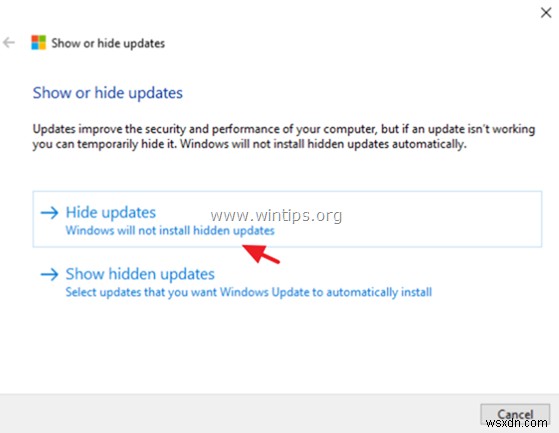
<強い>5.選択 KB4056892 [次へ] をクリックします .
6. 「Show Hide updates」ユーティリティを閉じます。
7. 最後に、KB4073290 累積更新プログラムをインストールします。
方法 4. インプレース アップグレードで Windows 10 を修復します。
Windows 10 の更新の問題を解決するために通常機能するもう 1 つの方法は、メディア作成ツールを使用して ISO または USB の Windows 10 インストール メディアを作成し、Windows 10 の修復とアップグレードを実行することです。そのタスクについては、この記事の詳細な手順に従ってください:Windows 10 を修復する方法。
方法 5. Windows 10 アップデートを無効にする
Windows 10 で KB4056892 更新プログラムをインストールする際の問題を回避する最後の方法は、Microsoft がこの問題の修正プログラムをリリースするまで、Windows Update サービスを完全に無効にすることです。それを行うには:
1. Windows を同時に押します。  + R キーを押して実行コマンド ボックスを開きます。
+ R キーを押して実行コマンド ボックスを開きます。
2 .実行コマンド ボックスに次のように入力します:services.msc Enter を押します。
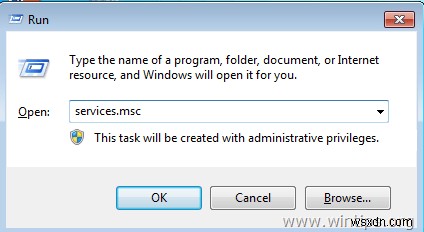
3. Windows Update を右クリック サービスを選択し、[プロパティ] を選択します .
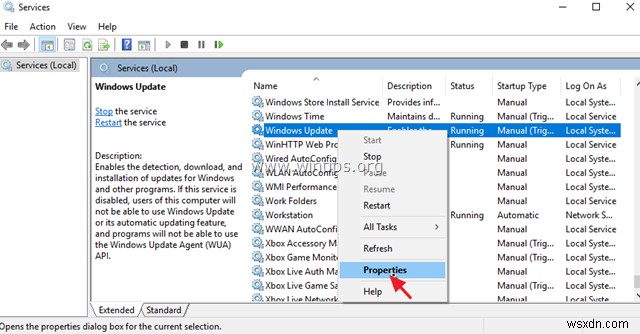
<強い>4. スタートアップの種類を設定する 無効に [OK] をクリックします。
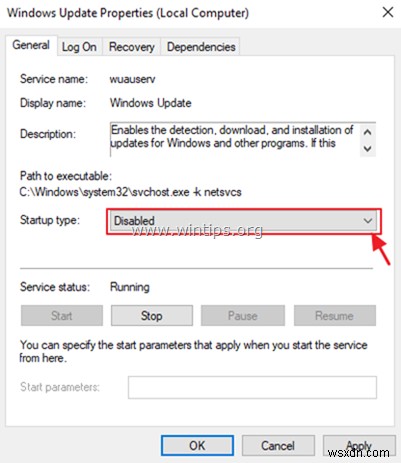
<強い>5.再起動
ケース B. Windows にサインインできない場合 (Windows を起動できない)
– Windows が正常に起動せず、Windows にサインインできない場合は、Windows 10 での KB4056892 更新プログラムのインストールの問題を解決するために、USB または DVD の Windows インストール メディア* から PC を起動する必要があります。
* 注:Windows インストール メディアを所有していない場合は、次の記事の手順に従って (別の動作中のコンピューターから) メディアを作成できます:
- 起動可能な Windows 10 DVD インストール メディアの作成方法
- 起動可能な Windows 10 USB インストール メディアの作成方法
方法 5. システムを以前の動作状態に復元します。
1. Windows 10 インストール メディアからコンピューターを起動します。
2. [Windows 言語のセットアップ] 画面で、[次へ] をクリックします。 コンピュータを修復する
3. をクリックします。 次に、[トラブルシューティング] をクリックします –> システムの復元 .
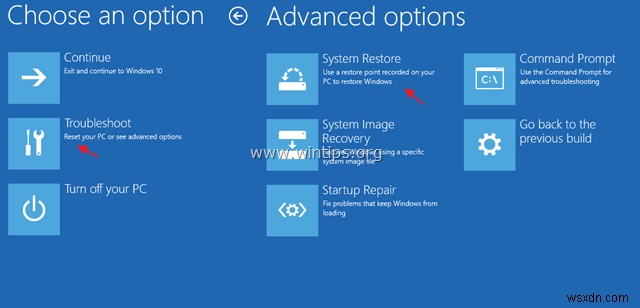
4. [システムの復元 (最初)] 画面で [次へ] をクリックします .
5. 以前の復元ポイントを選択し、[次へ] をクリックします。
6. 次に [完了] をクリックします。 (そして はい 選択した日付 (復元ポイント) にシステムを復元します。
7. 復元プロセスが完了するまで待ちます。復元プロセス中、コンピュータは数回再起動します。再起動が完了すると、問題なく Windows に入ることができます。
8. システムを復元したら、KB4073290 累積更新プログラムをインストールします。
方法 6. コマンド プロンプトと DISM ツールを使用して KB4056892 をアンインストールします。
1. Windows 10 インストール メディアからコンピューターを起動します。
2. Windows 言語設定画面で SHIFT を押します + F10 コマンド プロンプトにアクセスするか、[次へ] をクリックします。 –>コンピュータを修復する –> トラブルシューティング –> 高度なオプション –> コマンド プロンプト .
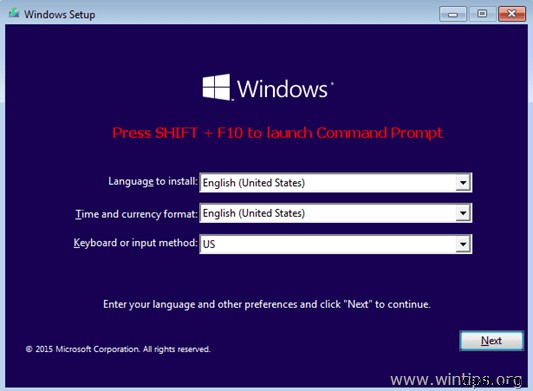
3. コマンド プロンプト ウィンドウ内で次のコマンドを入力し、Enter を押します。 、システムで利用可能なすべてのドライブを表示するには:
- wmic 論理ディスクの名前を取得
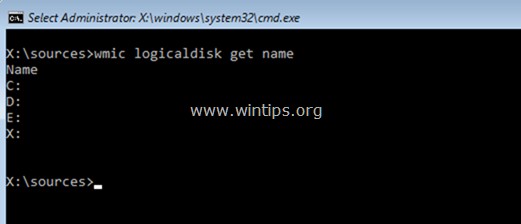
4. ここで、「DIR
- ディレクトリ C:
* 注:上記のコマンドを実行すると、ドライブ C:のフォルダーの一覧が表示されます。
– 「Windows」フォルダーが表示されている場合は、次の手順に進みます。
– C:ドライブの「Windows」フォルダに移動し、リストの次のドライブに移動します。 (例:dir D:、dir E:など)、どのドライブに「Windows」フォルダが含まれているかがわかるまで。
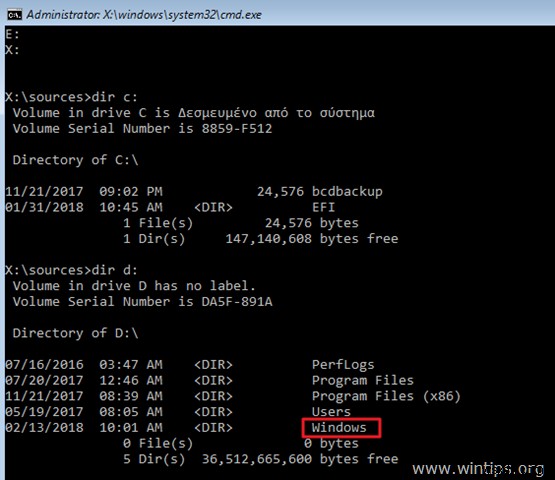
5. 「Windows」フォルダのあるドライブを見つけたら、ドライブ文字を入力してそのドライブに移動します。この例では、「Windows」フォルダは「D:」ドライブにあるため、次のように入力する必要があります:
- D:
6. 最後に、次のコマンドを実行して KB4056892 更新プログラムを削除します:*
- dism /image:D:\ /Remove-Package /PackageName:Package_for_RollupFix~31bf3856ad364e35~amd64~~16299.192.1.9
* 注:上記のコマンドのドライブ文字「D」は、状況に応じて変更してください。
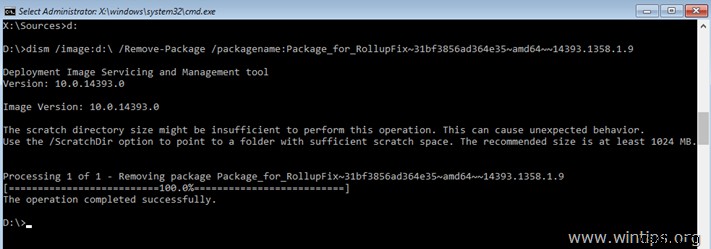
7. 操作が正常に完了したら、* コマンド プロンプト ウィンドウを閉じて、通常どおりコンピューターを再起動します。
* Note:If you receive an error message (e.g. "Error 5, Access is Denied 0x80070005"), then give the above DISM command again.
8. After login, proceed and install the KB4073290 Cumulative update.
それでおしまい! Which method worked for you?
Let me know if this guide has helped you by leaving your comment about your experience.他の人を助けるために、このガイドを気に入って共有してください。
-
FIX:KB5012170 のインストールに失敗しました (0X800f0922) [解決済み]
Windows 10/11 がエラー 0X800f0922 で KB5012170 更新プログラムのインストールに失敗した場合は、以下を読み続けて問題を解決してください。 Microsoft によると、セキュリティ更新プログラム KB5012170 は、Windows 10/11 および Windows Server 2012/2022 バージョンのセキュア ブート DBX を改善しますが、古い UEFI ファームウェア バージョンを使用する一部のデバイスではインストールに失敗し、「インストールに失敗しました -0X800f0922」というエラーが発生する可能性があります。 . Wind
-
Windows Update で Windows 11/10 をインストールできない問題を修正する 9 つの方法
Windows オペレーティング システムには、バグやエラーがつきものです。最近、多くのユーザーが Windows 11 2H22 アップデートをインストールしようとしましたが、うまくいきませんでした。このような例は、Windows Update のインストールに失敗した以前の Windows 10 バージョンでも表面化しています。 したがって、これがあなたにも起こった場合、今日は幸運です。ここでは、Windows Update が Windows 11/10 PC にインストールできなかった場合に考えられるすべてのことについて説明します。 以下の各方法で「Windows update